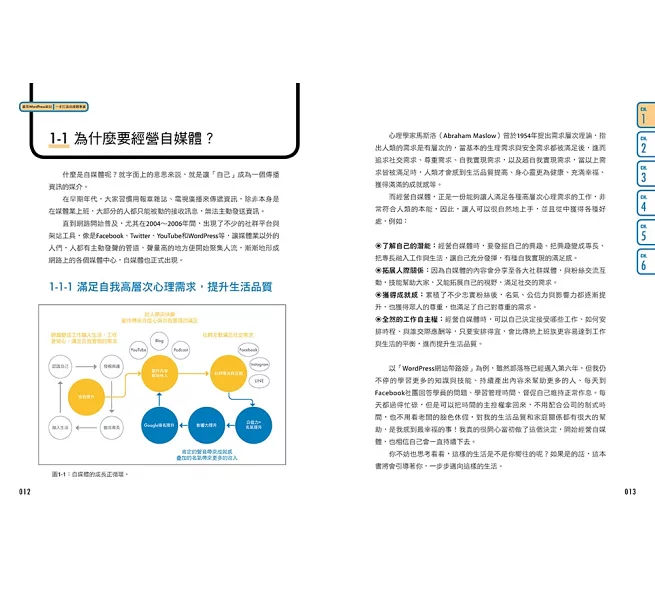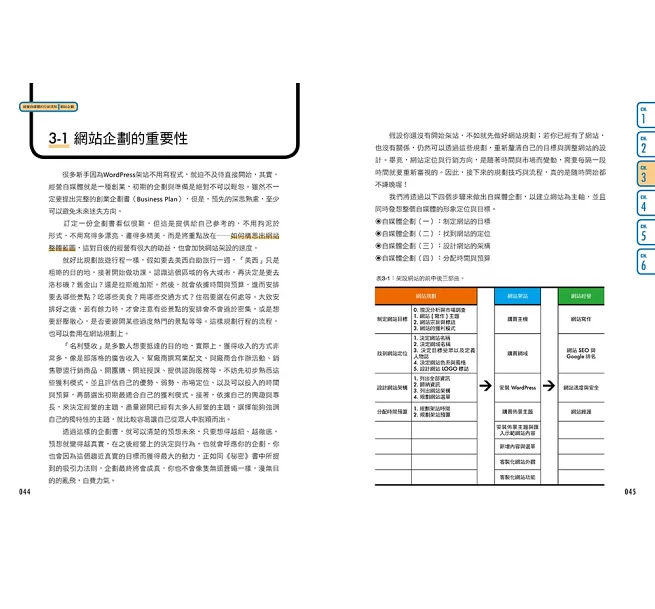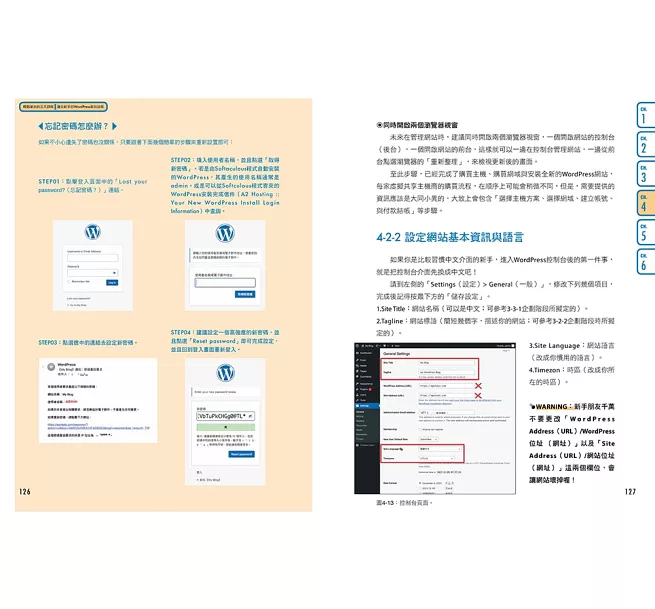如果你有看過5分鐘搞懂第一次做WordPress網站的流程,應該了解 WordPress 最棒的地方就是可以讓不懂程式的人:快速安裝外掛,來擴充網站的功能!
上面的影片,是帶路姬的五天自學衝刺班中的其中一個影片,示範如何利用WPForms外掛來建立聯絡我們的頁面,大約從6’15”處開始,會告訴你什麼是外掛?該如何安裝與啟用外掛?
選擇優質可信任的外掛非常重要
WordPress 控制台裡預設的外掛庫中,有非常多免費的外掛可以下載使用,可是,這裡面的外掛品質參差不齊,有的還好幾年沒有更新過,根本不適用於新版的 WordPress,有的外掛的程式碼寫得不夠嚴謹,甚至可能有安全疑慮,這樣的外掛,安裝到自己的網站上,都是有風險的。
因此,建議大家一定要謹慎選擇外掛,下面我就先拿 WordPress 的外掛庫裡最熱門的購物車外掛「WooCommerce」為例,看看在安裝一個外掛前,要閱讀些什麼資訊呢?
從外掛介紹頁找蛛絲馬跡

- 內容說明:這邊可以看到,如果裝了這個外掛,會發揮哪些作用?或者帶給你什麼功能?
- 安裝方式:大部分在 WordPress 預設的外掛庫裡的外掛,安裝方式都是很類似的,都只要點右下角的「立即安裝」就可以了,不過,有的外掛可能會有一些安裝外掛時要注意的事項,作者就會特別放在這邊,像是建議一定要安裝在什麼主機環境上,或者一定要搭配什麼外掛一起用等等。
- 常見問題集:作者會列出大部分的人都會問的問題,在這裡事先準備好答案給你,像是有的外掛,可以讓你改掉後台登入頁面的網址,他在這裡就會先寫好:如果你有一天忘記網址了怎麼辦?呵呵~
- 變更紀錄:最好能養成習慣,在執行「外掛更新前」來這裡看一下,會比較知道接下來的更新,會帶來什麼改變,以及你適不適合更新。
- 螢幕截圖:安裝外掛之前,如果能找到示範範例先看一下是最好的,有時候作者會把 Demo(示範連結)放在內容說明裡,有的作者則是提供螢幕擷取,尤其,當好幾個外掛都功能一樣時,看看這裡的截圖,比較知道後台將是怎麼樣的操作方式,是否為自己所需要。
- 使用者評論:這也是一個很好的指標,有的外掛可能功能看起來寫的都很棒,可是評論卻是,使用起來不如預期,就不要浪費時間裝了。
- 版本:這個版本號碼也很重要,在執行「外掛更新前」,建議把版本號記下來,要是更新完網站壞了,比較知道要還原到哪一個版本。
- 作者:知道作者是誰後,可以去搜尋看看他曾經做過的外掛,是否有好的評價等等。
- 最後更新:有的外掛的最後更新日期在好幾年前,這種外掛齁,也是要非常小心,很可能會讓網站爆炸…
- WordPress 版本需求:就是最低要什麼版本以上的 WordPress 才能用喔!
- 已測試相容的 WordPress 版本:這個和上面的不太一樣,有些外掛作者很忙,可能還來不及測試他的外掛與最新版的 WordPress 的相容性,所以,建議你在安裝外掛之前,一定要看一下這個外掛是否與你的 WordPress 版本相容。
- PHP 版本需求:PHP 是一種程式語言,WordPress 的外掛都是用這種程式語言所寫成的,這裡就是告訴你,至少要什麼版本的PHP,才能讓外掛順利執行。PHP 通常是被安裝在主機環境裡,有時候,你裝了外掛,可是使用上不如預期,不妨到你的主機控制台,檢查一下PHP版本,是否符合這個外掛的最低需求。
- 啟用安裝數:這個數字,當然是越大越好,表示他是比較活躍、比較熱門的外掛,對不懂程式的新手們來說,跟著前輩走就對了,總比自己亂裝冷門的外掛好。
- 平均評分:分數越高當然越值得信任囉!
如何安裝免費外掛與付費外掛
外掛的來源不同,安裝方式就不太一樣喔!
外掛來源一、從 WordPress 後台安裝搜尋與安裝免費外掛
- 從 WordPress 後台,先點左手邊的外掛 > 安裝外掛
- 透過篩選器或搜尋列,去尋找你需要的功能外掛
- 點選你有興趣的外掛的名稱去閱讀上面所提到的外掛介紹資訊
- 點選 立即安裝
- 等待數秒後,接著點選 啟用 就可以了喔!

點此安裝佈景主題 
搜尋佈景主題
外掛來源二、到 Themeforest 外掛市場去購買一次性付費的外掛,並且下載下來,再到網站的後台上傳安裝
上面的影片是帶路姬在 WordPress 五天自學衝刺班的部落格篇中,指導大家如何在 Themeforest 網站上購買 Soledad 佈景主題,買外掛的流程其實非常類似,就直接拿來參考吧!
Themeforest 網站所購買的外掛的特色
- Themeforest 上面的外掛,理論上只能安裝在一個網站上,但也可以參考Themeforest 的主題與外掛可以用在幾個網站?。
- Themeforest 上面的外掛都只需要付費購買一次,未來永遠可以免費更新版本 (終身制,不用年年繳費),但是預設只有半年的客服支援期,如果要延長要另外付費喔!
- Themeforest 上面的外掛非常多,也是品質參差不齊喔!建議參考帶路姬的好用推薦清單。
Themeforest 外掛的購買流程(參考上方影片):
- 請先點此打開 Themeforest 外掛市場網站
- 請先搜尋你要的產品,或者瀏覽你要的分類
- 加入購物車與結帳
- 在你想買的佈景主題的介紹頁面,點選 Add to Cart 加入購物車。
- 點選 Go to Checkout 去結帳。
- 註冊 Themeforest 網站的新帳號
- 填寫 First Name (名)、Last Name (姓)、Email
- 勾選兩個同意按鈕
- 點選 Next 繼續。
- 設定 Themeforest 網站的帳號密碼
- 填寫你想要的 Username (帳號名稱)、password (密碼)
- 勾選「我不是機器人」
- 點選 Create account & Continue 繼續。帶路姬密:請把 Envato Market (Themeforest) 網站的帳號密碼妥善保存好喔!
- 填寫信用卡帳單地址 (不會寄送實體收據)
- 請到 中華郵政地址英譯網站 翻譯地址,並且填入下列空格:
Company Name (公司名稱)
Country (國家)
Address line 1 (街道地址)
City (城市)
Zip/Postal Code (郵遞區號5碼) - 請點選 Save and continue 繼續。
- 請到 中華郵政地址英譯網站 翻譯地址,並且填入下列空格:
- 選擇付款方式
- 選擇 Visa/Master。
- 填寫信用卡資料:
Card Number (信用卡號)
Expiry date (逾期 月/年)
CVV (安全碼三碼) - 點選 Make Payment 確認付款購買。
- 購買完成與下載購買完成囉!請點選「Download > All files & documentation」來下載完整的佈景主題檔案。
外掛購買完後的安裝流程:
- 到 WordPress 後台的 外掛 > 安裝外掛
- 點選上面的 上傳外掛
- 點選 選擇檔案
- 點選 立即安裝 就可以了喔!

外掛來源三:到其他外掛商的網站上去購買,購買完要下載外掛,再到網站後台上傳安裝
有些外掛,尤其比較常見於每年要持續付費才能更新版本的外掛,通常也是 WordPress 官方外掛庫裡的免費試用外掛的升級版,這些外掛費用通常會比 Themeforest 上面的外掛高。
如果要購買這類型的外掛,當然就是去該外掛的官網購買囉!像是 Qubely 和 WP Reset 都有自己的官網。
另外,在尋找外掛時,可以參考上面 WordPress 外掛庫裡的介紹頁的說明,找出類似的資訊,來幫助自己判斷,該外掛是否適合購買。
購買完外掛後,通常在該網站的「我的帳號」的地方,可以找到下載外掛的地方,或者,有的外掛商會寄電子郵件通知你。
外掛購買完後的安裝流程和上面的方式一樣喔!
- 到 WordPress 後台的 外掛 > 安裝外掛
- 點選上面的 上傳外掛
- 點選 選擇檔案
- 點選 立即安裝 就可以了喔!